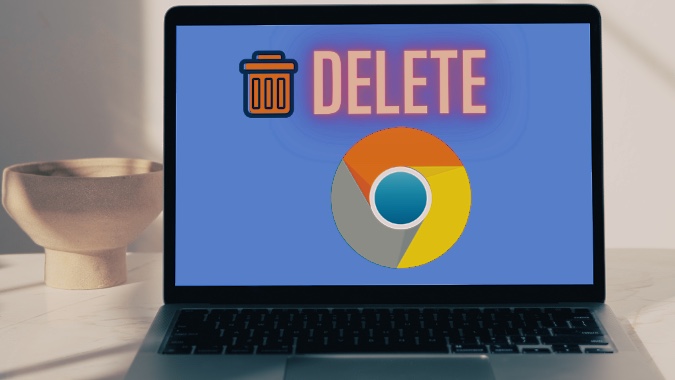Содержание
Даже после многих лет разработки и обновлений браузер Google Chrome по-прежнему печально известен своим ресурсоемким поведением. Если вы планируете отказаться от Google Chrome, читайте дальше, чтобы узнать, как экспортировать данные браузера и правильно удалить браузер Google Chrome в Windows, macOS, Android и iOS.
Что нужно сделать перед удалением Google Chrome
Если вы больше не планируете использовать Google Chrome, вам следует экспортировать с собой важные данные, такие как история просмотров, закладки и данные для входа. Затем вам следует удалить кеш, файлы cookie и историю просмотров, чтобы не оставлять никаких следов.
Очистить кеш Google Chrome на рабочем столе
Google Chrome использует одинаковый пользовательский интерфейс как на Windows, так и на Mac. Выполните следующие действия, чтобы очистить кеш Chrome на обеих платформах.
1. Откройте Google Chrome на Windows или Mac.
2. Нажмите на трехточечное меню в правом верхнем углу.
3. Перейдите в раздел Дополнительные инструменты и выберите Очистить данные просмотра.
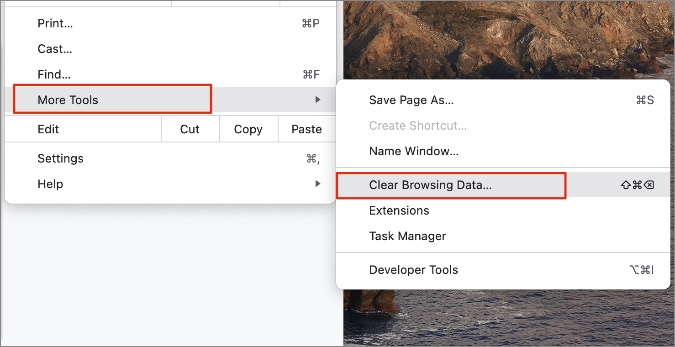
4. Перейдите на вкладку Дополнительно.
5. Выберите тип данных, которые вы хотите удалить, и нажмите Очистить данные внизу.
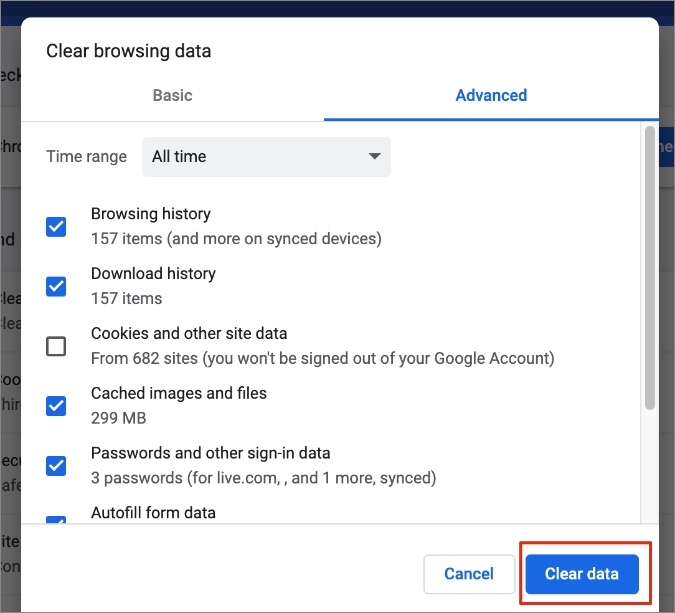
Теперь давайте перейдем на Android, ладно?
Очистить кеш Google Chrome на Android
Android позволяет удалять собранные данные кэша из каждого приложения. Перед удалением приложения имеет смысл удалить кеш. Вот как.
1. Нажмите и удерживайте значок приложения Google Chrome и перейдите в меню информации о приложении.
2. Перейдите в раздел Хранилище и кеш.
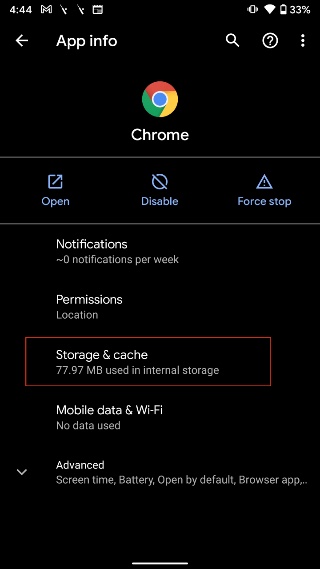
3. Нажмите Очистить кеш в следующем меню.
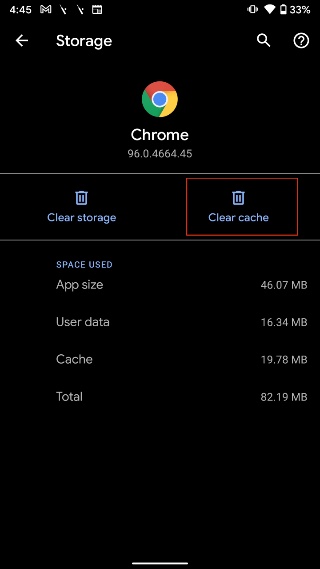
Экспорт паролей Google Chrome
Вам следует экспортировать пароли Google Chrome и импортировать их в другой браузер или специальный менеджер паролей, например 1Password, LastPass или Dashlane . Прочтите нашу специальную публикацию, чтобы узнать как экспортировать и импортировать пароли о браузере Chrome.
Экспорт закладок Google Chrome
Вы ведь не захотите вручную переносить закладки из Chrome в другой браузер? Это отнимает много времени и неосуществимо.
Вы можете просмотреть нашу отдельную публикацию, чтобы узнать как экспортировать закладки из Google Chrome о других браузерах Chromium.
Теперь, когда вы выполнили необходимые действия перед удалением браузера Chrome, давайте продолжим процесс удаления.
Удалить Google Chrome на мобильных устройствах и компьютерах
Сначала мы начнем с настольных платформ, а затем перейдем к мобильным приложениям Google Chrome.
Удалить Google Chrome в Windows
Windows предлагает одно место в настройках для изменения, восстановления и удаления установленных приложений. Вот как с его помощью можно удалить Google Chrome.
1. Откройте приложение Настройки в Windows (используйте клавиши Windows + I).
2. Откройте меню Приложения >Приложения и функции.
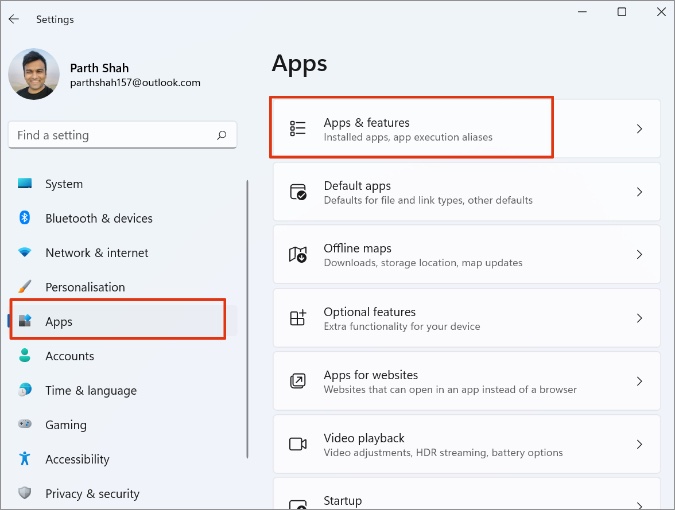
3. Прокрутите вниз до Google Chrome и нажмите на трехточечное меню рядом с ним.
4. Выберите Удалить и следуйте инструкциям на экране, чтобы удалить Google Chrome из Windows.
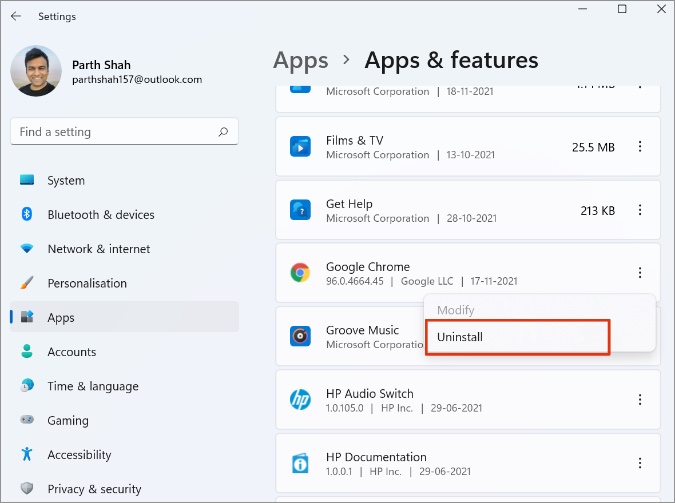
Хотя программа удаления Windows по умолчанию хороша, она оставляет после себя несколько оставшихся файлов, таких как записи реестра, системные файлы и т. д. Со временем они накапливаются, что приводит к снижению производительности ПК и уменьшению места для хранения. Существует несколько сторонние деинсталляторы для Windows, которые не только удаляют приложения, но также ищут оставшиеся файлы и удаляют их. Мы рекомендуем Revo Uninstaller, о котором мы также рассказали по ссылке выше.
Удалить Google Chrome на Mac
На Mac вам придется воспользоваться меню Finder, чтобы удалить Google Chrome или любое установленное приложение на Mac.
1. Нажмите Finder на панели Mac.
2. Перейдите в раздел Приложения на левой боковой панели.
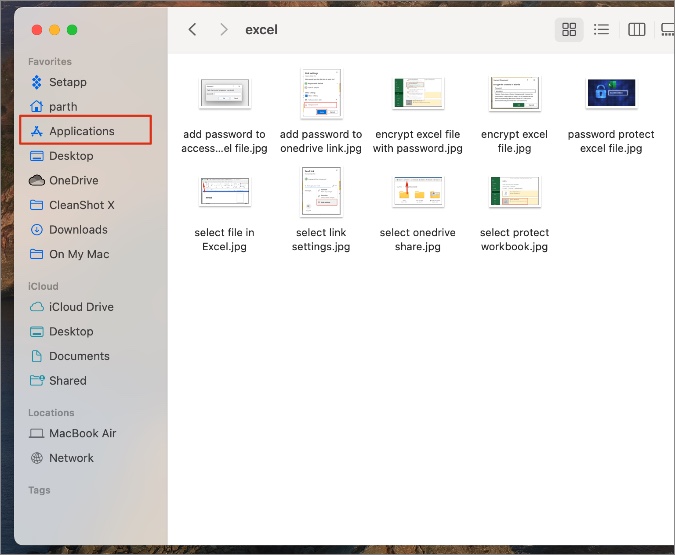
3. Найдите Google Chrome в списке и щелкните его правой кнопкой мыши.
4. Выберите Переместить в корзину.
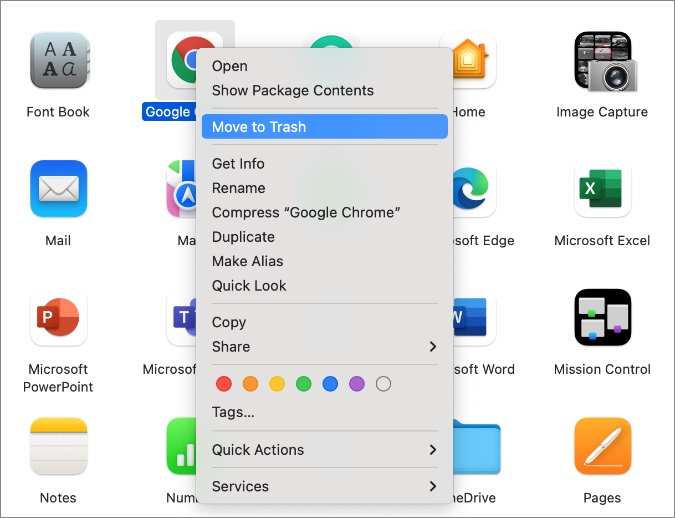
5. Как только Google Chrome будет перемещен из приложения в корзину, щелкните правой кнопкой мыши значок корзины на панели Dock.
6. Нажмите Очистить корзину, и все готово.
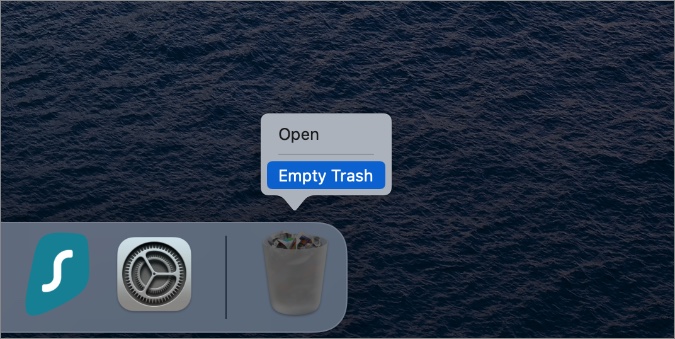
Отключить Google Chrome на Android
Google Chrome – приложение по умолчанию на Android. Полностью удалить его с Android невозможно, но можно отключить. Вот как.
1. Нажмите и удерживайте значок приложения Google Chrome, а затем нажмите кнопку i.
2. В меню информации о приложении нажмите Отключить и подтвердите свое решение.
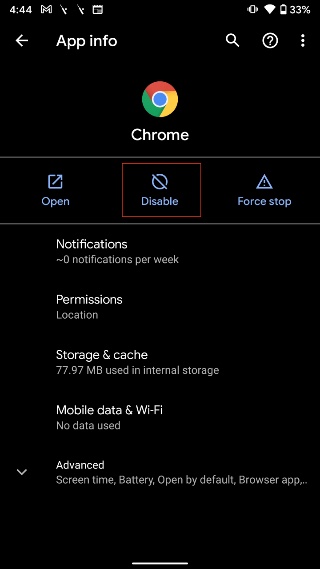
Вы всегда можете зайти в Google Play Store и снова включить приложение в будущем.
Удалить Google Chrome на iPhone
Чтобы удалить Google Chrome на iPhone, выполните следующие действия.
1. Нажмите и удерживайте значок приложения Google Chrome на главном экране.
2. Выберите Удалить приложение в контекстном меню.
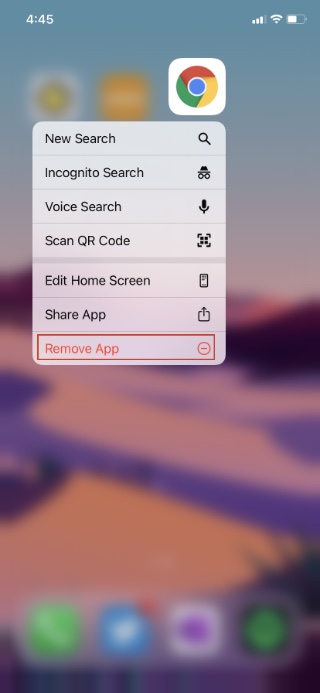
3. Нажмите Удалить приложение, и приложение исчезнет с главного экрана.
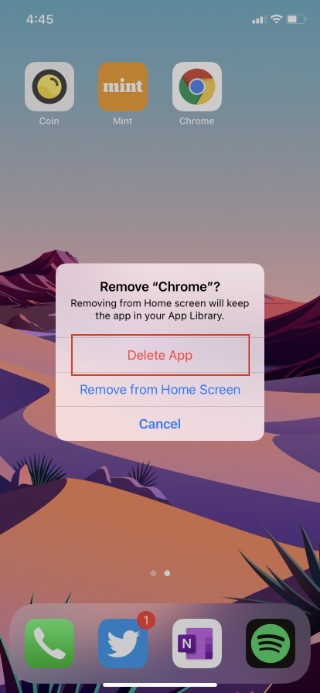
Альтернативы Google Chrome
Поскольку вы удаляете Google Chrome, вы должны хорошо понимать, какой браузер вы выберете в следующий раз для просмотра веб-страниц. Если нет, давайте упростим для вас конкуренцию.
Microsoft Edge
Браузер Microsoft по умолчанию для Windows должен возглавлять список альтернатив Chrome. Он основан на хроме, поэтому отлично работает со всеми расширениями Chrome. Браузер также оснащен инновационными функциями, такими как вертикальные вкладки, вкладки сна, детский режим, коллекции Edge, а также изначально доступен в Linux. Что здесь не нравится?
Браузер Brave
Если вы покидаете экосистему Chrome по соображениям конфиденциальности, обратите внимание на браузер Brave. У него есть выбор из нескольких поисковых систем: включая собственный Brave .
В браузере также имеются встроенные средства блокировки рекламы и трекеров. Пользователи криптовалюты оценят встроенный криптокошелек для хранения криптовалют. Он создан на основе хрома, поэтому проблем с несовместимостью надстроек не возникает.
Сафари
Планируете ли вы полностью перейти на экосистему Apple? Тогда вы не ошибетесь с этим. Safari работает быстро, выглядит современно и тесно интегрируется с другими приложениями Apple. Проблема возникает при работе с дополнениями. Общая коллекция по-прежнему невелика по сравнению с магазином Google Chrome.
Подведение итогов: отказ от Google Chrome
Если вы удаляете Google Chrome только потому, что какой-то сомнительный сайт показывает предупреждение о вирусе в вашем браузере, не делайте этого. Это фейк и создан для того, чтобы манипулировать вами и заставлять вас переходить по рекламным ссылкам. Есть много других причин удалить Google Chrome и перенести просмотр в другое место. Некоторые из них включают проблемы конфиденциальности, замедление работы в Интернете, неправильную работу вкладок и многое другое. К счастью, сейчас есть много вариантов.